セルに入力された文字数が条件を満たしているかチェックする(LEN,IF,IFS)
セルに入力された値の文字数に条件を設定したい場合があります。例えば入力されたユーザー名の文字数として何文字以下に制限したい場合です。ここでは Excel の関数である LEN 関数と IF 関数、 IFS 関数を組み合わせて、対象のセルに入力された値の文字数をチェックする方法について解説します。
(Last modified: )
セルの文字数が何文字以内かチェックする
最初にセルに入力された値の文字数を何文字以内に制限する方法です。次のシートを見てください。
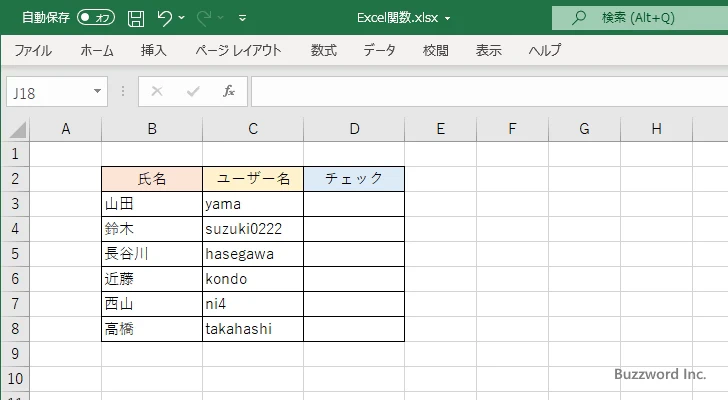
今回は条件としてユーザー名の文字数を 8 文字以内という制限を設定してみます。ユーザー名の文字数をチェックするために D3 セルに次のような数式を入力しました。
=IF(LEN(C3)>8,"Error","")
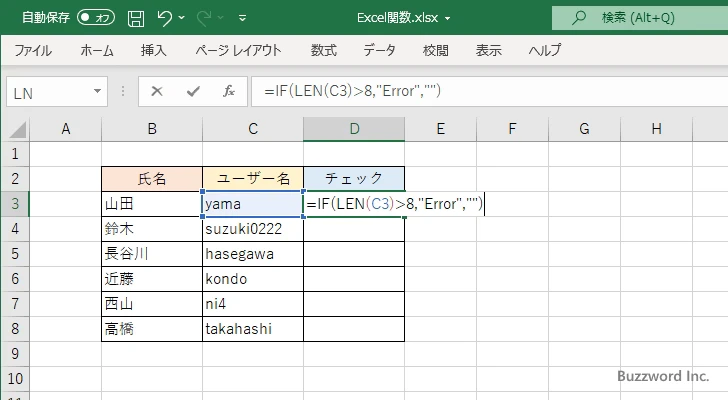
対象の C3 セルの文字数を LEN 関数を使って LEN(C3) のように取得します。 IF 関数の条件式に LEN(C3)>8 と指定し、文字数が 8 よりも大きかった場合は "Error" と表示します。 8 以下だった場合は何も表示しません。
Enter キーを押すと今回は C3 セルに入力されている文字数が 4 文字だったので何も表示されませんでした。
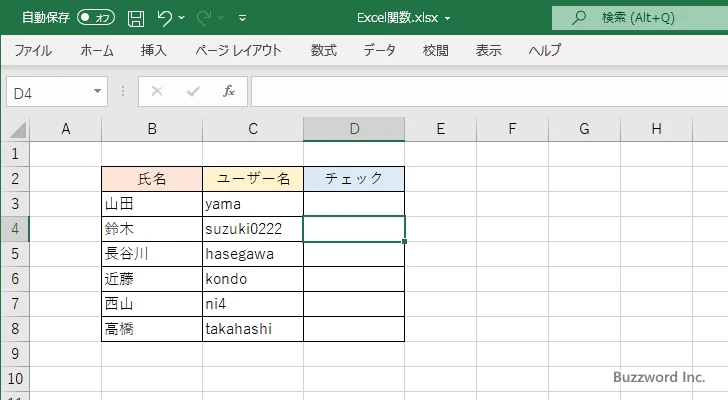
D4 セルから D8 セルにも同じように数式を入力しました。ユーザー名が 8 文字よりも大きいセルに対しては "Error" と表示されました。
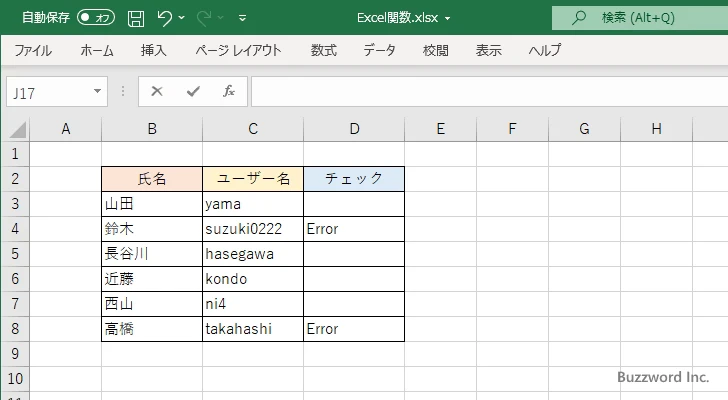
解説
確認のため E 列にユーザー名の文字数を取得して表示するため =LEN(C3) と入力して文字数を取得しました。そのあとで D4 セルから D8 セルにも同じように数式を入力しました。
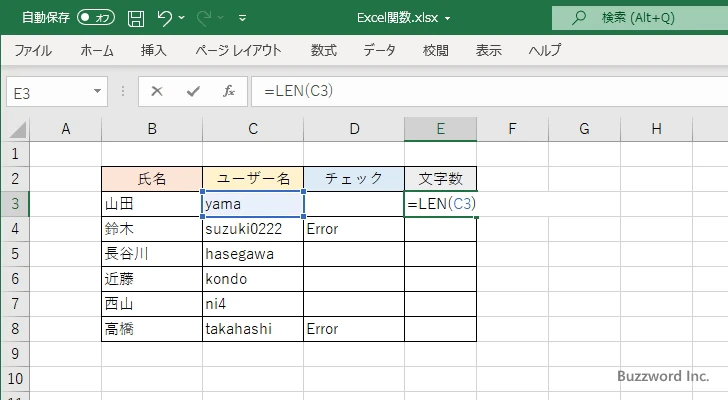
文字数が 8 文字よりも大きい場合に "Error" と表示されていることが確認できます。
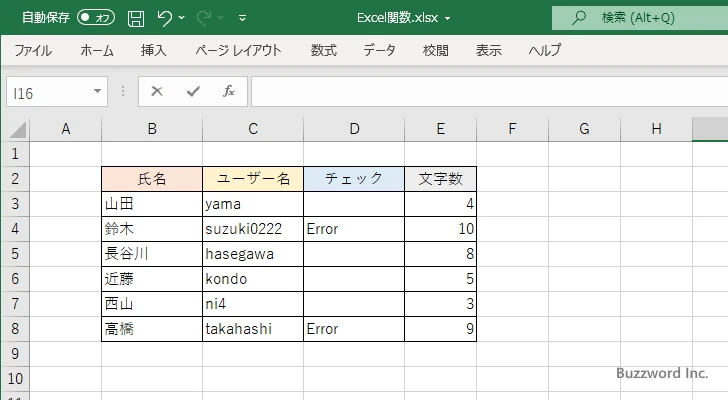
今回使用した関数の解説は下記を参照されてください。
セルの文字数を何文字以上何文字以内かチェックする
次に条件としてユーザー名の文字数を 5 文字以上 8 文字以内という制限にしてみます。ユーザー名の文字数をチェックするために D3 セルに次のような数式を入力しました。
=IF(LEN(C3)>8,"Error",IF(LEN(C3)<5,"Error",""))
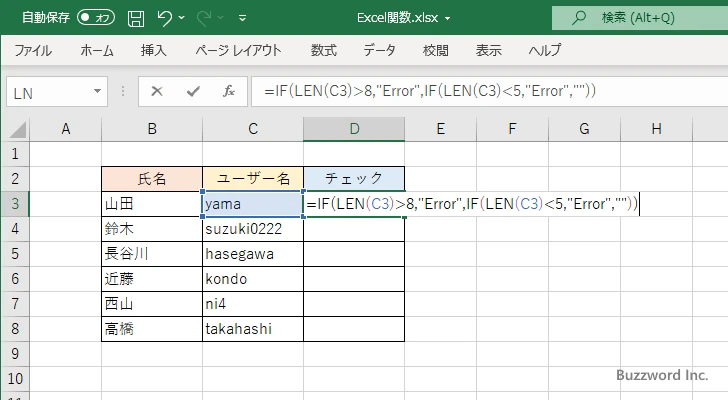
対象の C3 セルの文字数を LEN 関数を使って LEN(C3) のように取得します。 IF 関数の条件式に LEN(C3)>8 と指定し、文字数が 8 よりも大きかった場合は "Error" と表示します。
そして 8 以下だった場合、もう一つ IF 関数を記述し、条件式に LEN(C3)<5 と指定し、文字数が 5 よりも小さかった場合は "Error" と表示します。 5 以上だった場合は空文字を表示します。
Enter キーを押すと今回は C3 セルに入力されている文字数が 4 文字だったので "Error" と表示されました。
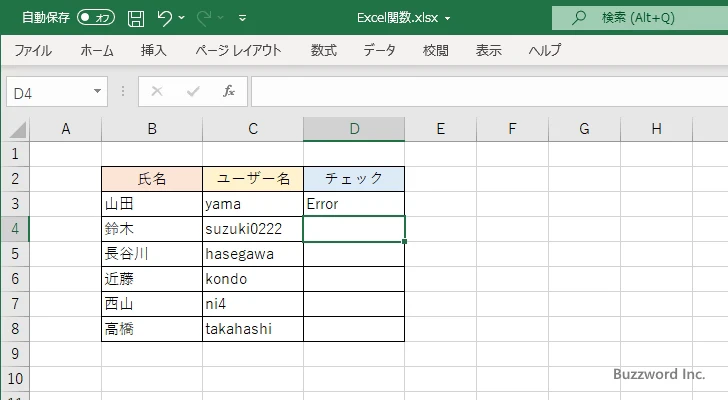
D4 セルから D8 セルにも同じように数式を入力しました。ユーザー名が 8 文字よりも大きいまたは 5 文字よりも小さいセルに対しては "Error" と表示されました。
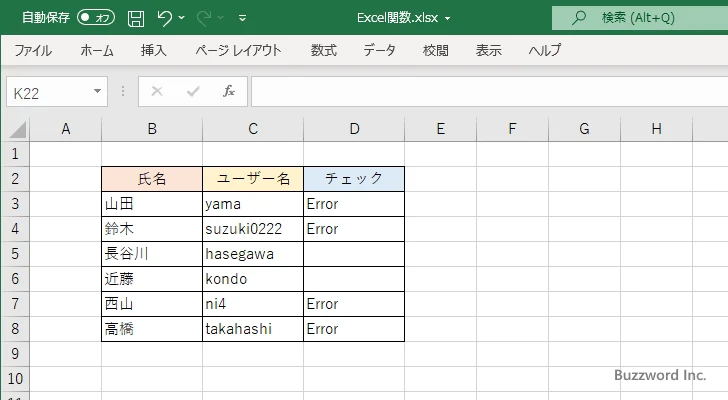
なお先ほどは IF 関数をネストして使用しましたが、複数の条件式を使用できる IFS 関数が利用できる環境( Excel 2019 以降)であれば次のように記述することもできます。
=IFS(LEN(C3)>8,"Error",LEN(C3)<5,"Error",TRUE,"")
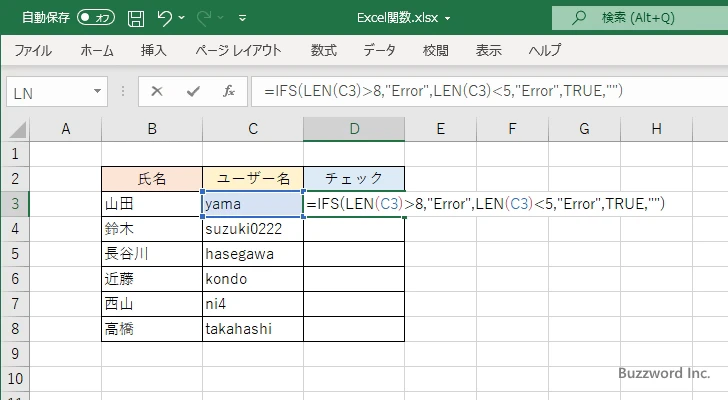
結果は先ほどと同じです。
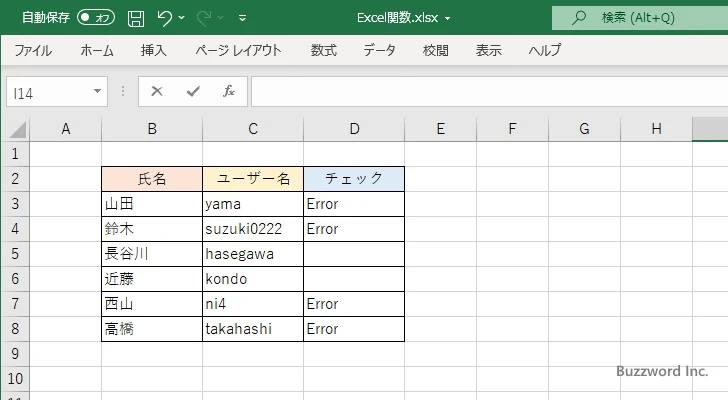
今回使用した関数の解説は下記を参照されてください。
-- --
Excel の関数である LEN 関数と IF 関数または IFS 関数を組み合わせて、対象のセルに入力された値の文字数をチェックする方法について解説しました。
( Written by Tatsuo Ikura )

著者 / TATSUO IKURA
これから IT 関連の知識を学ばれる方を対象に、色々な言語でのプログラミング方法や関連する技術、開発環境構築などに関する解説サイトを運営しています。